Microsoft Outlook umožňuje přesunout nejpoužívanější složky na začátek. Tato sekce, nápaditě nazvaná Oblíbené, poskytuje přístup k vašim nejdůležitějším a nejčastěji používaným e-mailovým složkám, aniž byste museli procházet (potenciálně velký) seznam složek.
Co se však stane, když Složka Outlook upadne v nemilost? Složky v seznamu oblíbených položek v aplikaci Microsoft Outlook můžete spravovat, abyste mohli odstranit ty, o které se již nemusíte starat. Funkci můžete také zcela zakázat. Chcete-li odebrat složky Oblíbené v aplikaci Microsoft Outlook, postupujte podle následujících kroků.
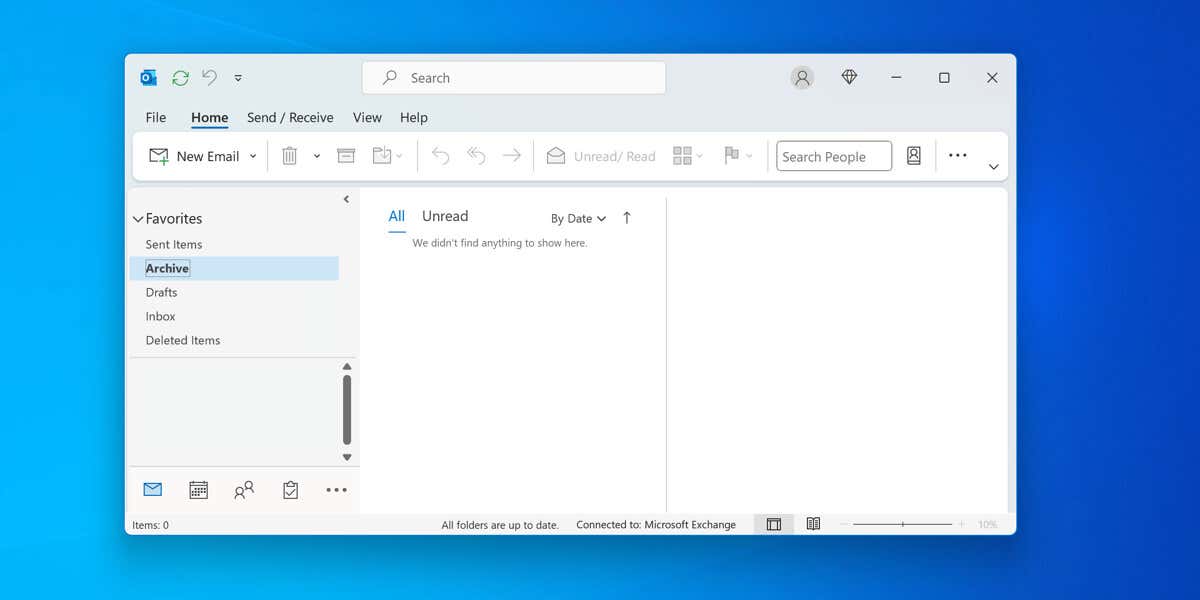
Co jsou složky Oblíbené v aplikaci Microsoft Outlook?
Oblíbené složky jsou zástupci složek, které často používáte v Outlooku a které se zobrazují v navigační panel na levé straně.
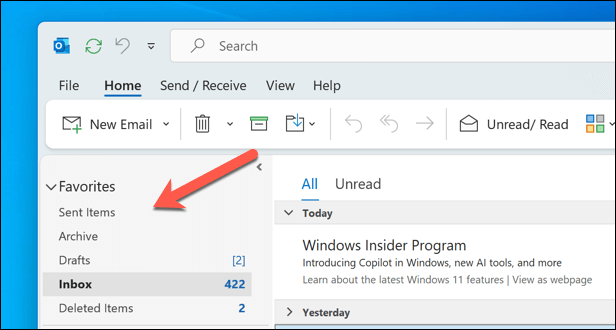
Vzhledem k tomu, že se jedná o odkazy na původní složky ve vašem hlavním seznamu složek, nepřeruší jejich skutečnou polohu – v případě potřeby je stále můžete najít v hlavním seznamu. Podobně, když ji odeberete z oblíbených, nesmaže se tím složka, ale pouze odkaz na ni.
V závislosti na verzi Outlooku, kterou používáte, může Outlook automaticky přidat některé složky do vašeho seznamu oblíbených. To zahrnuje složky Doručená pošta, Odeslané položky, KonceptyaSmazané položky. Do sekce však můžete přidat jakoukoli jinou složku přetažením.
Můžete také kliknout pravým tlačítkem na složku v hlavním seznamu a vybrat Zobrazit v oblíbených. Případně stiskněte tlačítko Zobrazit v oblíbenýchna kartě Složkana pásu karet.
Jak odebrat složku ze seznamu oblíbených v aplikaci Outlook
Pokud chcete odebrat jednu složku ze seznamu oblíbených v aplikaci Outlook, můžete tak učinit podle následujících kroků.
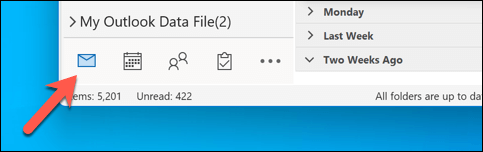
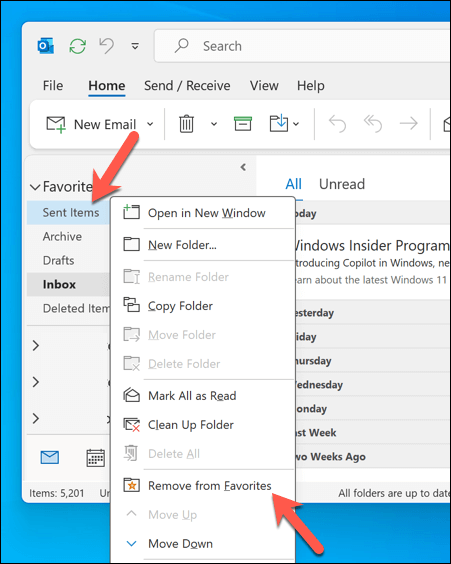
Složka zmizí ze sekce Oblíbené. Stále se však bude zobrazovat v seznamu hlavních složek vašeho e-mailového účtu v aplikaci Outlook. Je důležité uvést, že pokud složku kdykoli smažete, bude odstraněna také ze seznamu oblíbených (pokud to nemůžete obnovit smazanou složku dodatečně)..
Jak odebrat všechny složky ze seznamu oblíbených v aplikaci Outlook
Seznam oblíbených můžete také zcela odstranit odebráním všech složek ze seznamu. Pokud v seznamu nejsou žádné složky, sekce Oblíbené zcela zmizí, dokud se nerozhodnete do ní znovu přidat složku.
Chcete-li odebrat všechny složky ze seznamu Oblíbené v Outlooku najednou, postupujte takto.
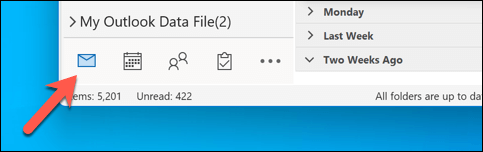
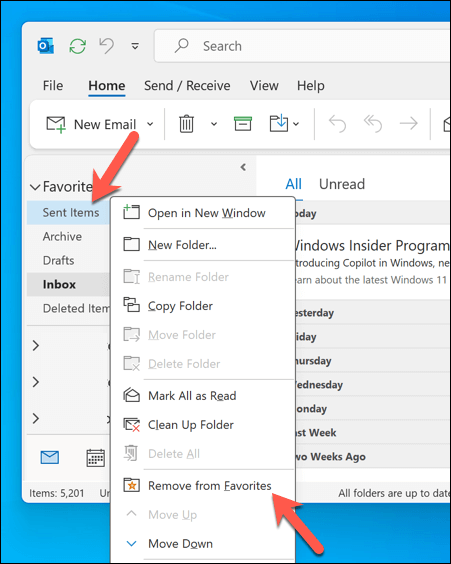
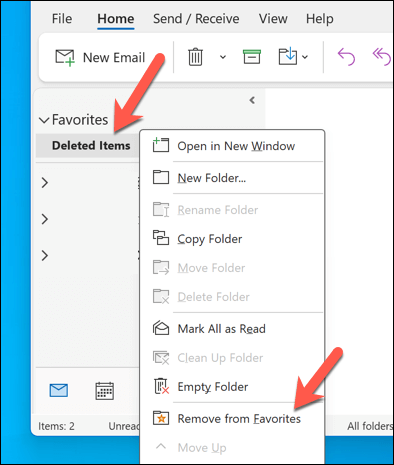
Jakmile odstraníte poslední složku, sekce zmizí, dokud nebude složka znovu přidána.
Jak obnovit složku do seznamu oblíbených v aplikaci Outlook
Pokud jste dříve odebrali složku ze seznamu oblíbených v Outlooku, můžete ji kdykoli snadno obnovit. Chcete-li obnovit složku do seznamu Oblíbené v aplikaci Outlook, postupujte takto.
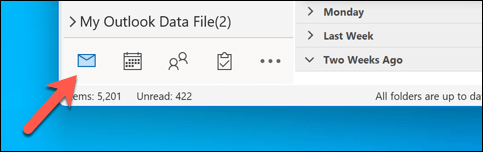
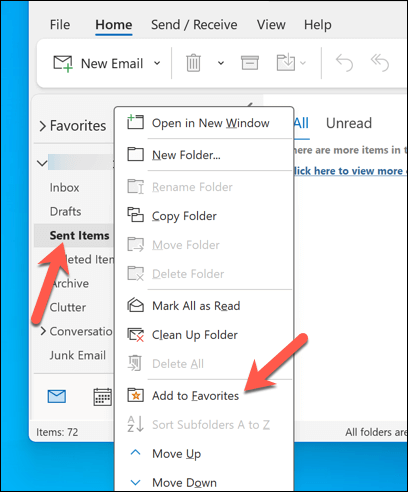
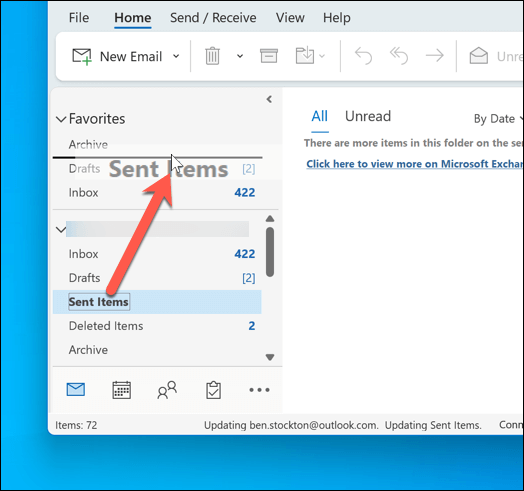
Jak zakázat oblíbené položky v aplikaci Microsoft Outlook
Pokud nechcete odstraňovat každou složku jednotlivě, existuje jiný způsob, jak zakázat složku Oblíbené v Outlooku. Můžete to provést prostřednictvím nabídky nastavení Podokno složek.
Chcete-li zakázat složku Oblíbené v aplikaci Microsoft Outlook, postupujte takto..
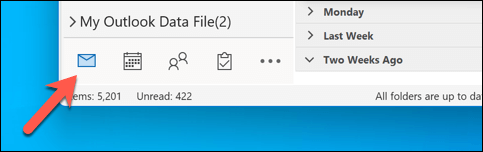
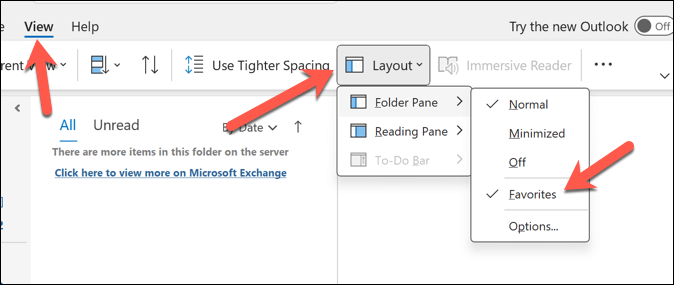
Po zrušení zaškrtnutí možnosti Oblíbenésekce zmizí z podokna složek vlevo. Pokud si to rozmyslíte a chcete sekci Oblíbené znovu aktivovat, opakujte tyto kroky a ujistěte se, že je v Panelu složek(nebo navigaci) aktivní zaškrtávací políčko OblíbenéPodokno).
Správa vašeho účtu Outlook
Pokud jste Výkonný uživatel aplikace Outlook, seznam oblíbených vám může rychle pomoci přepínat mezi nejčastěji používanými složkami. Je snadné přepínat, odebírat a znovu přidávat složky, které potřebujete, ale pokud vám překáží, můžete tuto funkci také zcela zakázat.
Chcete věci posunout dále? Můžete vytvářet skupiny kalendářů v aplikaci Outlook seskupit důležité kalendáře a pomoci vám zobrazit důležité úkoly a události. Pokud však Aplikace Outlook se spouští příliš pomalu, možná budete muset popřemýšlet o vymazání některých vašich starých složek (a e-mailů).
.